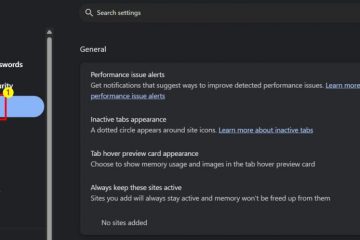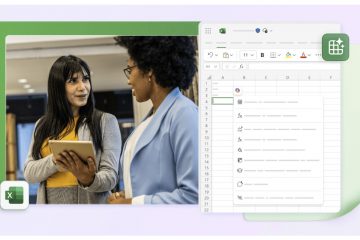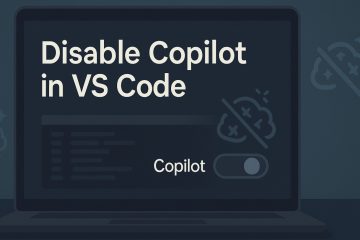Kesalahan Pembaruan Windows 0x80073cf3 adalah kesalahan umum saat komputer Anda mencoba menginstal atau memperbarui aplikasi. Pesan kesalahan ini mungkin muncul saat Anda mencoba menginstal atau memperbarui aplikasi dari layanan Pembaruan Windows.
Sayangnya, tidak ada perbaikan khusus untuk kesalahan ini. Namun, Jika Anda ingin mengatasi kesalahan pembaruan windows 0x80073cf3 ini, maka Anda perlu membaca artikel ini dan mengikuti langkah-langkah sederhana di bawah ini.
Daftar Isi
Apa itu Windows Update Error 0x80073cf3?
Windows Update Error 0x80073cf3 adalah masalah yang dapat terjadi saat menggunakan Windows Update. Kesalahan ini dapat mencegah Anda menginstal pembaruan dan menyebabkan komputer Anda restart secara tidak terduga. Penyebab paling umum dari kesalahan ini adalah masalah dengan jaringan atau file yang diperbarui.
Anda dapat melakukan beberapa hal untuk memperbaiki kesalahan ini, termasuk memeriksa koneksi jaringan, memperbaiki penginstalan Windows, dan mengunduh pembaruan terbaru secara manual. Artikel ini akan memberi tahu Anda tentang semua metode yang dapat digunakan untuk memperbaiki kesalahan pembaruan jendela ini dalam beberapa menit.
Bagaimana Cara Memperbaiki 0x80073cf3?
Kesalahan Pembaruan Windows 0x80073cf3 adalah masalah umum yang dapat mencegah komputer Anda memperbarui atau menginstal pembaruan. Kesalahan ini dapat disebabkan oleh beberapa faktor, termasuk gangguan akun Microsoft, file Pembaruan Windows yang rusak atau hilang, dan inkonsistensi umum.
Berikut ini ikhtisar singkat dari semua alasan penting:
Glitch Akun Microsoft: Saat pengguna mencoba memperbarui sistem operasi Windows mereka, mereka mungkin menemukan kode kesalahan 0x80073cf3. Akun Microsoft mungkin harus disalahkan untuk masalah ini. Beberapa pengguna mendapati bahwa keluar dan kembali ke akun Microsoft mereka memperbaiki masalah.
Yang lain harus menghapus akun mereka dan membuat akun baru agar pembaruan berfungsi dengan baik. Namun, yang lain melaporkan bahwa mereka tidak dapat masuk ke akun Microsoft mereka, mencegah mereka memperbarui sistem mereka.
Inkonsistensi Umum: Kesalahan Pembaruan Windows 0x80073cf3 adalah kesalahan umum yang terjadi saat Windows mencoba memperbarui file-nya. Banyak hal berbeda yang dapat menyebabkan kesalahan ini, tetapi penyebab paling umum adalah ketidakkonsistenan antara file di komputer Anda dan file yang diunduh Microsoft dari Internet.File Pembaruan Windows Rusak Atau Hilang: Kesalahan Pembaruan Windows 0x80073cf3 adalah masalah umum ketika file Pembaruan Windows rusak atau hilang. Jika Anda mengalami kesalahan ini, Anda harus mencoba memecahkan masalah tersebut.
Metode 1: Jalankan Pemecah Masalah Windows Store
Pengguna Windows 10 melaporkan bahwa mereka mengalami kode kesalahan Pembaruan Windows 0x80073cf3. Masalah ini mencegah pengguna untuk dapat menginstal pembaruan, dan konflik dengan Windows Store menyebabkannya. Untungnya, ada pemecah masalah yang dapat Anda jalankan untuk memperbaiki masalah.
Untuk memperbaiki masalah ini, ikuti langkah-langkah berikut:
Tekan Windows+S untuk membuka kotak telusur di Windows 11.Ketik pemecah masalah di kotak telusur dan tekan Enter.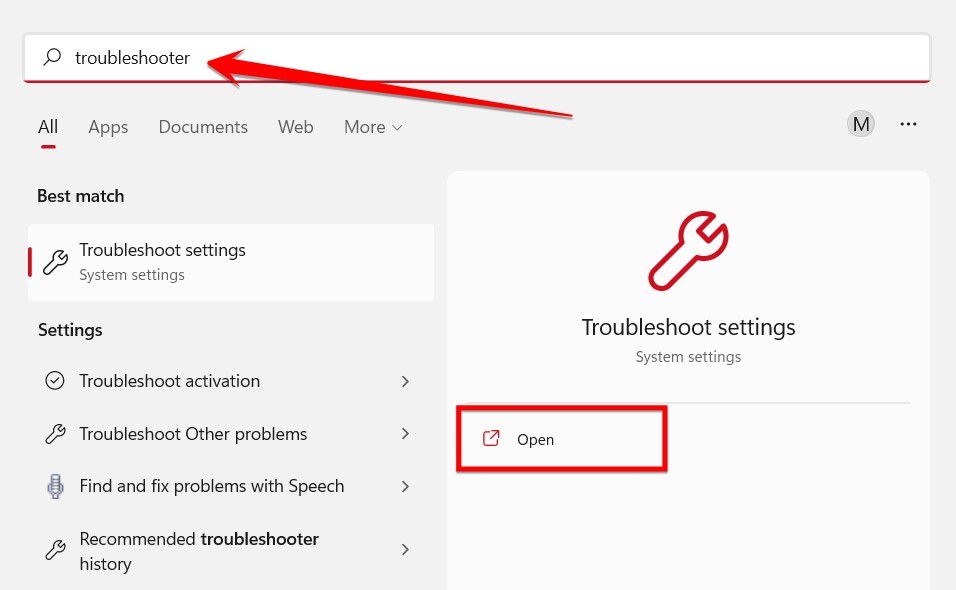 Saat setelan Pemecah Masalah terbuka, Anda harus mengklik tombol “ Opsi Pemecah Masalah lainnya“.Di antara opsi Pemecah Masalah lainnya, Anda harus mengeklik “Jalankan“opsi di sebelah opsi”Aplikasi Windows Store”.
Saat setelan Pemecah Masalah terbuka, Anda harus mengklik tombol “ Opsi Pemecah Masalah lainnya“.Di antara opsi Pemecah Masalah lainnya, Anda harus mengeklik “Jalankan“opsi di sebelah opsi”Aplikasi Windows Store”.
Setelah proses ini selesai , Anda perlu me-restart PC Anda. Jika Anda masih mengalami masalah saat memperbarui sistem setelah menjalankan pemecah masalah, ikuti metode lain di bawah ini.
Terkait: Cara Memperbaiki Kesalahan Pembaruan Windows 0x80240034
Metode 2: Reset Cache Windows Store
Cache Windows Store adalah kumpulan file yang menyimpan data sementara, cookie, dan lainnya informasi. Terkadang cache ini perlu dibersihkan untuk memperbaiki kesalahan tertentu. Kesalahan paling umum yang dapat diperbaiki dengan mengosongkan cache Windows Store adalah Windows Update Error 0x80073cf3.
Untuk menghapus cache Windows Store, Anda harus mengikuti langkah-langkah mudah berikut:
Untuk buka jendela Command Prompt, Anda perlu menekan Windows+R. Di kotak dialog perintah run, tempel “cmd“dan tekan Enter untuk melanjutkan.Ketika jendela Command Prompt terbuka, ketik perintah berikut:wsreset.exe
Setelah proses ini selesai, kesalahan”Windows Update Error 0x80073cf3″akan diperbaiki. Jika Anda masih mengalami masalah, ikuti metode berikutnya di bawah ini.
Metode 3: Perbarui Microsoft Store
Pengguna Windows 10 mengalami masalah dengan kode kesalahan 0x80073cf3 selama berminggu-minggu. Masalah ini mencegah Pembaruan Windows berfungsi, dan Microsoft belum memberikan perbaikan permanen. Namun, pengguna telah menemukan solusi sementara untuk memperbarui Microsoft Store.
Tekan Windows+S dan ketik Microsoft Store di bilah pencarian.Setelah membuka Microsoft Store, Anda harus mengeklik opsi Pustaka di bagian bawah sisi kiri.Setelah pergi ke bagian perpustakaan, Anda harus mengklik opsi “Dapatkan Pembaruan“di kanan atas. Dalam waktu singkat, toko aplikasi PC Anda akan diperbarui, dan kesalahan ini pada komputer Anda akan diperbaiki.
Setelah melakukan ini, res tart komputer Anda dan coba jalankan Pembaruan Windows lagi. Sekarang harus bekerja dengan benar. Microsoft mengetahui masalah ini dan sedang mengerjakan perbaikan permanen, tetapi sementara itu, solusi ini akan membantu Anda memperbarui komputer.
Metode 4: Setel Ulang Windows Store
Kesalahan Pembaruan Windows 0x80073cf3 adalah masalah yang mencegah komputer Anda menginstal atau memperbarui perangkat lunak. Kesalahan ini juga dapat menyebabkan masalah dengan kinerja komputer Anda. Untuk memperbaiki masalah ini, Anda perlu mengatur ulang Windows Store.
Berikut adalah beberapa langkah sederhana dan mudah yang dapat membantu Anda mengatur ulang Windows Store:
Pertama-tama, buka pengaturan Windows dengan menekan tombol Windows+I.Setelah masuk ke pengaturan komputer, Anda harus mengklik”Aplikasi“opsi.Setelah membuka bagian Aplikasi, Anda harus mengeklik opsi “Aplikasi & Fitur“.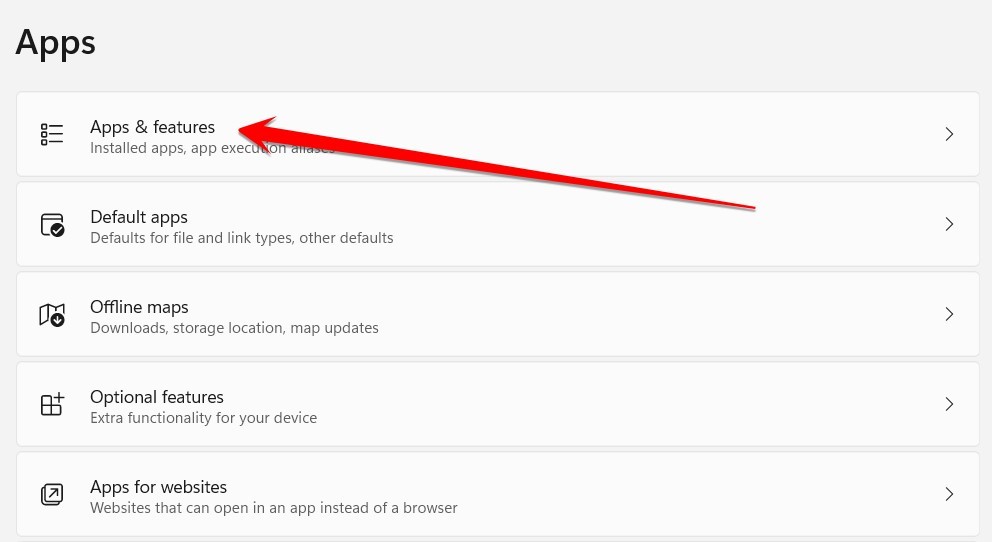 Gulir ke bawah ke Aplikasi & Fitur dan cari aplikasi Microsoft Store. Setelah aplikasi ditemukan, klik tiga titik s di depannya dan klik Opsi lanjutan.Segera setelah Anda mengklik opsi ini, Anda akan mendapatkan lebih banyak opsi untuk aplikasi tertentu. Anda harus mengeklik opsi “Setel Ulang“di antara opsi lainnya.
Gulir ke bawah ke Aplikasi & Fitur dan cari aplikasi Microsoft Store. Setelah aplikasi ditemukan, klik tiga titik s di depannya dan klik Opsi lanjutan.Segera setelah Anda mengklik opsi ini, Anda akan mendapatkan lebih banyak opsi untuk aplikasi tertentu. Anda harus mengeklik opsi “Setel Ulang“di antara opsi lainnya.
Terkait: Cara Memperbaiki Kesalahan Pembaruan Windows 0x8024a105 di Windows 10
Pertanyaan Umum
Bagaimana Cara Menyetel Ulang Cache Microsoft Store Saya?
Menyetel ulang cache dapat membantu Anda mengatasi masalah tertentu, seperti saat Anda tidak dapat mengunduh aplikasi. Anda perlu mengosongkan cache Store untuk beralih di antara versi bahasa aplikasi yang berbeda. Jika Anda mengalami masalah dengan ini, Anda mungkin perlu menyetel ulang.
Microsoft Store memerlukan cookie agar berfungsi dengan benar. Cookie adalah file yang menyimpan informasi tentang aktivitas dan riwayat penjelajahan Anda.
Untuk menyetel ulang cache Microsoft Store, ikuti langkah-langkah berikut:
Buka menu Start dan ketik “Command Prompt.”.Klik kanan pada hasil Command Prompt dan pilih “Run as administrator.“Di jendela Command Prompt, ketik “wincache“dan tekan Enter.Ketik “ hapus/browserCache “di Command Prompt dan tekan Enter.Tutup jendela Command Prompt dan mulai ulang komputer Anda.
Sekarang cache Microsoft Store Anda telah disetel ulang.
Bagaimana Cara Menginstal Ulang Aplikasi Windows Store?
Windows 10 menawarkan berbagai macam aplikasi melalui Windows Store, tetapi terkadang aplikasi tersebut dapat hilang. Jika Anda’mengalami masalah dalam menemukan atau menggunakan aplikasi Windows Store, jangan khawatir—Anda dapat menginstalnya kembali!
Untuk menginstal ulang Aplikasi Windows Store, ikuti langkah-langkah berikut:
Buka Setelan menu dengan menekan tombol Windows+ Saya secara bersamaan.Buka Aplikasi > Aplikasi & fitur.Gulir ke bawah hingga Anda melihat aplikasi yang ingin Anda instal ulang, lalu klik di atasnya.Klik pada Instal ulang di pojok kanan atas layar Anda. Windows akan mulai menginstal ulang aplikasi secara otomatis.
Bagaimana Cara Membuka Pemecah Masalah Aplikasi Windows Store?
Windows 10 dilengkapi dengan pemecah masalah bawaan yang dapat membantu Anda memperbaiki masalah dengan aplikasi Windows Store.
Untuk membuka pemecah masalah aplikasi Windows Store, lakukan hal berikut:
Buka menu Mulai.Klik ikon Setelan.Klik Pemecahan Masalah.Dalam daftar pemecah masalah, klik Aplikasi Windows Store.Klik Jalankan pemecah masalah.
Pemecah masalah akan memindai masalah dan mencoba memperbaikinya secara otomatis. Jika tidak dapat memperbaiki masalah, itu akan memberi Anda beberapa opsi untuk dicoba.
Bagaimana Cara Memperbaiki Microsoft Store Tidak Mengunduh Aplikasi?
Jika Anda mengalami masalah saat mengunduh aplikasi dari Microsoft Store, Anda dapat mencoba beberapa hal. Pertama, pastikan Anda terhubung ke internet dan perangkat Anda memiliki ruang penyimpanan yang cukup untuk mengunduh aplikasi.
Jika Anda masih mengalami masalah, coba mulai ulang perangkat dan Microsoft aplikasi toko. Jika tidak berhasil, Anda mungkin perlu menghapus cache dan data untuk aplikasi Microsoft Store.
Untuk melakukannya, ikuti langkah-langkah berikut:
Buka Setelan > Aplikasi > Microsoft Store.Pilih Penyimpanan.Ketuk Hapus cache dan Hapus data.
Dapatkah Saya Mengunduh Aplikasi Tanpa Akun Microsoft?
Ya, Anda dapat mengunduh aplikasi tanpa akun Microsoft. Setelah memilih opsi Dapatkan, tutup jendela masuk instan dan buka layar lain untuk mencari aplikasi lain di Store.
Setelah mengklik tombol Dapatkan, Microsoft Store mulai mengunduh dan menginstal aplikasi, memerlukan tidak ada akun Microsoft. Anda dapat mengamati prosedur pengunduhan dengan melihat lingkaran di dalam tombol.
Mapa yang Terjadi Jika Anda Menyetel Ulang Microsoft Store?
Jika Anda memiliki masalah dengan aplikasi Microsoft Store dan sepertinya tidak dapat menemukan solusi, menyetel ulang aplikasi mungkin merupakan opsi terbaik. Menyetel ulang aplikasi akan menghapus semua data dan setelan Anda, tetapi ini dapat membantu memperbaiki beberapa masalah umum.
Untuk menyetel ulang aplikasi Microsoft Store, ikuti langkah-langkah berikut:
Buka menu Setelan pada perangkat Anda dan pilih Aplikasi. Gulir ke bawah ke Microsoft Store dan ketuk di atasnya. Ketuk Opsi lanjutan lalu pilih Setel Ulang. Konfirmasikan bahwa Anda ingin menyetel ulang aplikasi dengan memilih Setel ulang lagi.
Setelah aplikasi disetel ulang, Anda harus masuk lagi dengan Microsoft Akun. Anda juga harus menginstal ulang aplikasi apa pun yang sebelumnya telah Anda instal. Jika Anda tidak memiliki banyak aplikasi yang terinstal, Anda harus mengunduhnya dari Microsoft Store sebelum dapat menggunakannya lagi.
Apa yang Akan Hilang Jika Saya Menyetel Ulang Microsoft Store?
Microsoft Store menyediakan berbagai macam produk dan layanan digital. Saat menyetel ulang Microsoft Store, Anda kehilangan semua data, termasuk aplikasi, game, musik, film, dan acara TV. Setelan Anda juga akan disetel ulang ke default.
Jika Anda memiliki akun Microsoft yang terkait dengan akun toko, Anda harus masuk lagi dan mengunduh ulang aplikasi dan game yang dibeli. Lisensi aplikasi Anda sebelumnya tidak akan ditransfer.
Apakah Menyetel Ulang Microsoft Store akan Menghapus Game Saya?
Microsoft Store menawarkan berbagai aplikasi, game, musik , dan film. Ini juga menyediakan cara untuk mengatur ulang toko jika terjadi kesalahan. Namun, beberapa pengguna khawatir bahwa menyetel ulang Microsoft Store akan menghapus game mereka.
Microsoft telah mengonfirmasi bahwa menyetel ulang toko tidak akan menghapus game apa pun. Proses ini dirancang untuk menghapus setiap masalah yang mungkin timbul dengan toko. Mereka juga akan dihapus jika ada masalah dengan game atau aplikasi yang diunduh. Namun, data pengguna tidak akan terpengaruh.
Menyetel ulang Microsoft Store adalah proses sederhana yang dapat diselesaikan hanya dalam beberapa menit. Disarankan agar pengguna mencadangkan data mereka sebelum memulai, untuk berjaga-jaga jika terjadi kesalahan. Mereka juga akan dihapus jika ada masalah dengan game atau aplikasi yang diunduh.
Pemikiran Akhir
Saya harap metode yang dijelaskan dalam artikel ini bermanfaat untuk Anda. Jika mereka berhasil memperbaiki kesalahan pembaruan windows 0x80073cf3, silakan bagikan posting ini dengan teman dan pengikut Anda di media sosial.
Terima kasih telah membaca!